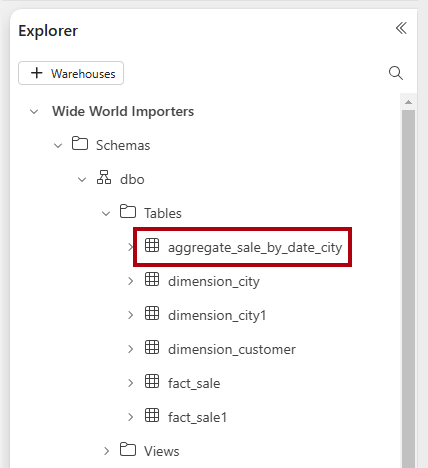적용 대상:✅ Microsoft Fabric의 SQL 분석 엔드포인트 및 웨어하우스
이 자습서에서는 웨어하우스에 저장 프로시저를 만들어 테이블의 데이터를 변환하는 방법을 알아봅니다.
저장 프로시저 만들기
이 작업에서는 웨어하우스 테이블에서 데이터를 변환하는 저장 프로시저를 만드는 방법을 알아봅니다.
첫 번째 튜토리얼에서 만든 작업 공간이 열려 있는지 확인합니다.
홈 리본에서 새 SQL 쿼리를 선택합니다.

쿼리 편집기에 다음 코드를 붙여 넣습니다. 이 코드는 저장 프로시저를 삭제한 다음(있는 경우)
populate_aggregate_sale_by_city저장 프로시저를 만듭니다. 저장 프로시저 논리는aggregate_sale_by_date_city테이블을 만들고fact_saledimension_city테이블을 조인하는 그룹별 쿼리를 사용하여 데이터를 삽입합니다.--Drop the stored procedure if it already exists. DROP PROCEDURE IF EXISTS [dbo].[populate_aggregate_sale_by_city]; GO --Create the populate_aggregate_sale_by_city stored procedure. CREATE PROCEDURE [dbo].[populate_aggregate_sale_by_city] AS BEGIN --Drop the aggregate table if it already exists. DROP TABLE IF EXISTS [dbo].[aggregate_sale_by_date_city]; --Create the aggregate table. CREATE TABLE [dbo].[aggregate_sale_by_date_city] ( [Date] [DATETIME2](6), [City] [VARCHAR](8000), [StateProvince] [VARCHAR](8000), [SalesTerritory] [VARCHAR](8000), [SumOfTotalExcludingTax] [DECIMAL](38,2), [SumOfTaxAmount] [DECIMAL](38,6), [SumOfTotalIncludingTax] [DECIMAL](38,6), [SumOfProfit] [DECIMAL](38,2) ); --Load aggregated data into the table. INSERT INTO [dbo].[aggregate_sale_by_date_city] SELECT FS.[InvoiceDateKey] AS [Date], DC.[City], DC.[StateProvince], DC.[SalesTerritory], SUM(FS.[TotalExcludingTax]) AS [SumOfTotalExcludingTax], SUM(FS.[TaxAmount]) AS [SumOfTaxAmount], SUM(FS.[TotalIncludingTax]) AS [SumOfTotalIncludingTax], SUM(FS.[Profit]) AS [SumOfProfit] FROM [dbo].[fact_sale] AS FS INNER JOIN [dbo].[dimension_city] AS DC ON FS.[CityKey] = DC.[CityKey] GROUP BY FS.[InvoiceDateKey], DC.[City], DC.[StateProvince], DC.[SalesTerritory] ORDER BY FS.[InvoiceDateKey], DC.[StateProvince], DC.[City]; END;쿼리를 실행하려면 쿼리 디자이너 리본에서 실행을 선택합니다.
실행이 완료되면 쿼리의 이름을
Create Aggregate Procedure으로 변경하십시오.탐색기 창의 스키마에 대한
dbo폴더 내에서aggregate_sale_by_date_city저장 프로시저가 있는지 확인합니다.
저장 프로시저 실행
이 작업에서는 저장 프로시저를 실행하여 웨어하우스 테이블의 데이터를 변환하는 방법을 알아봅니다.
새 쿼리를 만듭니다.
쿼리 편집기에 다음 코드를 붙여 넣습니다. 코드는
populate_aggregate_sale_by_city저장 프로시저를 실행합니다.--Execute the stored procedure to create and load aggregated data. EXEC [dbo].[populate_aggregate_sale_by_city];쿼리를 실행합니다.
실행이 완료되면 쿼리의 이름을
Run Aggregate Procedure으로 변경하십시오.집계된 데이터를 미리 보려면 탐색기 창에서
aggregate_sale_by_date_city테이블을 선택합니다.메모
테이블이 표시되지 않으면 줄임표(...)를 선택한 다음 Tables 폴더에서 새로 고침을 선택합니다.